Как без проблем воспроизводить любой DVD в проигрывателе Windows Media
Я просто вставил DVD в свою Windows 10, но проигрыватель Windows Media его вообще не читал, как воспроизвести DVD на проигрывателе Windows Media?
Верите вы или нет, но Microsoft удалила возможность воспроизведения DVD из встроенного медиаплеера в Windows 10. Согласно заявлению экспертов, многие компьютеры теперь поставляются без каких-либо дисководов, и потоковые сервисы становятся все более популярными. Если у вас все еще есть коллекция DVD, это руководство покажет вам, как без проблем воспроизводить ее в Windows.
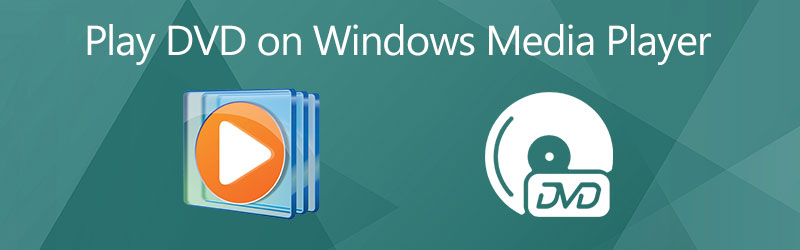
СОДЕРЖИМОЕ СТРАНИЦЫ
Часть 1: Как воспроизводить DVD на проигрывателе Windows Media
Вообще говоря, Windows Media Player может воспроизводить аудио компакт-диски и видеофайлы на DVD. Если на вашем компьютере есть DVD-привод и совместимый DVD-декодер, вы можете выполнить следующие действия, чтобы воспроизвести DVD в проигрывателе Windows Media.
Шаг 1. Вставьте оптический диск в DVD-привод на вашем компьютере.
Шаг 2: Затем должен появиться проигрыватель Windows Media и начать воспроизведение автоматически.
Если нет, перейдите в Начало в меню внизу слева найдите и откройте WMP.
Шаг 3: перейдите к Библиотека панель слева и выберите диск. Тогда вы увидите все заголовки или главы. Дважды щелкните главу, и DVD-видео должно воспроизводиться в проигрывателе Windows Media.
Запись: Воспроизведение DVD было удалено из Windows 8 и более поздних версий, но вы по-прежнему можете наслаждаться дисками в Windows 7 и более ранних версиях.
Часть 2: Как решить, что DVD не воспроизводится на WMP
Почему мой DVD не воспроизводится в проигрывателе Windows Media? Причины сложны. Согласно нашему исследованию, основные причины включают отсутствие поддержки воспроизведения DVD, поврежденный DVD и несовместимый формат DVD. Далее мы поможем вам быстро решить эту проблему.
Решение 1. Установите DVD-декодер
Проигрыватель Windows Media не воспроизводит DVD в Windows 10/8, отчасти потому, что на вашем компьютере отсутствует декодер DVD. Пока вы установите правильный декодер, проблема исчезнет.

Шаг 1. Перейдите к Начало меню в нижнем левом углу, поиск и открытие Панель управления.
Шаг 2. Затем введите средство устранения неполадок в поле поиска и нажмите Исправление проблем из списка результатов. Нажмите посмотреть все и выберите Проигрыватель Windows Media.
Шаг 3: Затем вам будет представлено всплывающее диалоговое окно с просьбой установить DVD-декодер Windows Media Player. Следуйте инструкциям по установке. Теперь WMP должен прочитать и воспроизвести ваш DVD.
Примечание: В Интернете также есть много DVD-декодеров. Часть из них платная или содержит вирус, поэтому искать декодер DVD в поисковой системе мы не рекомендуем.
Решение 2. Проверьте свой DVD

Перед воспроизведением DVD на проигрывателе Windows Media следует проверить оптический диск. Царапины или повреждения могут привести к повреждению файла, и DVD-привод не сможет его прочитать.
Решение 3. Копирование DVD-видео
Самый эффективный способ смотреть DVD в проигрывателе Windows Media - это копировать видео. Видмор DVD Монстр лучший вариант для работы.
Основные характеристики лучшего DVD Ripper для проигрывателя Windows Media
Как скопировать DVD для проигрывателя Windows Media
Шаг 1. Загрузите DVD
Запустите лучший DVD-риппер, он совместим с Windows 10/8/7 и Mac OS X. Вставьте DVD-видео в свой компьютер и нажмите Загрузить DVD. Если вы просто хотите скопировать определенные главы, нажмите Просмотр / выбор заголовка, отметьте нужные заголовки и нажмите в порядке.

Шаг 2. Выберите выходной формат
нажмите Копировать все в список и выберите подходящий формат видео. Чтобы воспроизвести скопированный DVD в проигрывателе Windows Media, вы можете выбрать WMV и выберите предустановку.

Шаг 3: скопируйте DVD
Установите папку назначения в Сохранить в поле внизу слева. Наконец, нажмите на Разорвать все кнопку, чтобы начать копирование DVD для воспроизведения на WMP.

Часть 3: лучший альтернативный способ воспроизведения DVD на ПК
Вы должны понимать, что Window Media Player - это не единственный способ воспроизводить DVD, Blu-ray и цифровые видео на ПК. Видмор Игрок, например, является мощной альтернативой WMP. Он включает в себя большой пакет кодеков, включая DVD.
Основные характеристики лучшей альтернативы Windows Media Player
- Воспроизводите любые DVD, CD, Blu-ray диски без дополнительного декодера.
- Защитите качество видео и звука с помощью передовых технологий.
- Автоматическое улучшение цвета изображения и качества звука.
Как воспроизводить DVD без проигрывателя Windows Media
Шаг 1. Загрузите DVD
Вставьте видео DVD в свой компьютер. Альтернатива проигрывателю Windows Media предлагает две версии: одну для Windows 10/8/7 и другую для Mac OS X. Установите нужную версию на свой компьютер и запустите ее. Вставьте видео DVD в свой компьютер. Щелкните значок Открыть диск в главном интерфейсе выберите диск и нажмите в порядке чтобы загрузить это.

Шаг 2: Управление воспроизведением DVD
После загрузки DVD вам будет представлен основной интерфейс. Кнопки внизу помогают перемотать вперед, назад, приостановить, остановить и воспроизвести видео. В Камера Значок используется для создания снимка в важный момент. Дополнительные элементы управления можно найти в верхней строке меню.

Хотите узнать больше об альтернативах проигрывателю Windows Media, читайте дальше Альтернативы Windows Media Player.
Часть 4: Часто задаваемые вопросы о воспроизведении DVD в проигрывателе Windows Media
Windows 10 воспроизводит DVD?
Существует платная программа под названием Windows DVD Player, которая помогает пользователям смотреть DVD в Windows 10. Вы можете скачать ее из Microsoft Store.
Как мне запустить DVD автоматически?
Для автоматического воспроизведения DVD вам понадобятся три вещи:
1. Программа DVD плеера.
2. Включите автозапуск.
3. Установите программу DVD-плеера по умолчанию.
Как воспроизвести DVD на внешнем приводе?
Подключите внешний привод к компьютеру с помощью USB-кабеля или Wi-Fi, вставьте в него DVD и откройте программу DVD-плеера, чтобы начать его просмотр.
Вывод
В этом руководстве рассказывается, как воспроизводить DVD в проигрывателе Windows Media в Windows 10/8/7 / XP / Vista. Даже если ваш WMP не может открыть DVD, вы можете решить проблему, следуя нашим решениям. Лучшее решение - скопировать ваши DVD-диски в цифровые видео для воспроизведения на WMP или использовать альтернативный DVD-проигрыватель, например, Vidmore Player. Несомненно, вы можете играть в MP4, AVI, MP3 или любые другие популярные видео и аудио форматы в проигрывателе Windows Media. Больше вопросов? Пожалуйста, оставьте свое сообщение под этим сообщением.


